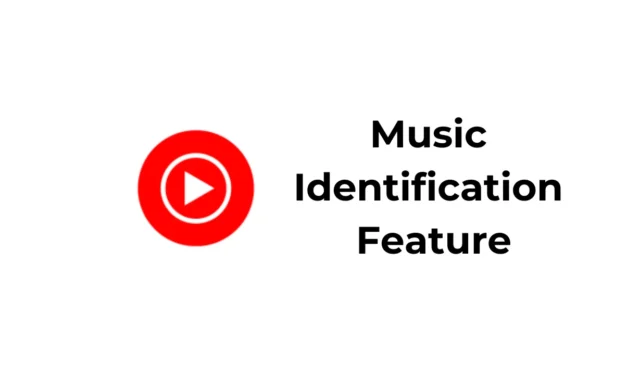
Shazam は史上最高の音楽識別アプリです。周囲で流れている曲を識別できます。音楽識別機能は Google アシスタントにも搭載されており、YouTube モバイル アプリにも同様の機能が搭載されるようです。
実際、Google は YouTube モバイル アプリに Shazam タイプの Hum-To-Search 機能を搭載しました。Android で YouTube アプリを使用している場合は、この機能を使用して、長い間頭から離れなかった曲を見つけることができます。
YouTube モバイル アプリでは、頭に残っている曲を 3 秒以上録音して、Google がその曲を識別できるようにすることができます。この機能では、識別されると YouTube のビデオ ライブラリから関連する検索結果が表示されます。
YouTube アプリの音楽識別機能の使い方
以下に、Android 版 YouTube アプリの Hum-To-Search 機能を使用するための簡単な手順を示します。早速始めましょう。
1. まず、Android スマートフォンでYouTube アプリを開きます。
2. YouTube アプリが開いたら、画面上部の検索バーをタップします。

3. 次に、右上隅にあるマイクのアイコンをタップします。

4. 次に、上部の「曲」タブに切り替えます。

5. 次に、ハミングしたり歌ったりし始めます。アプリはあなたの声を聞いて、それを識別しようとします。

6. 識別されるまで数秒お待ちください。識別されると、検索結果が表示されます。
以上です。YouTube モバイル アプリの「ハミング検索」機能を使用して音楽を識別する方法は以上です。
YouTube で Hum-To-Search が機能しない問題を修正するにはどうすればいいですか?
そうですね、ハミングで検索する機能は YouTube アプリに統合されていますが、完璧ではありません。アプリの音楽識別機能が動作しなくなることもあります。
したがって、YouTube のホーム検索機能を使用できない場合は、これらの修正を試してください。
1. マイクの許可が有効になっているか確認する
YouTube モバイル アプリでは、機能を提供するためにマイクの許可が必要です。したがって、マイクの許可が有効になっているかどうかを確認することが重要です。必要な手順は次のとおりです。
1. 開始するには、YouTube アプリのアイコンを長押しして、[アプリ情報]を選択します。

2. アプリ情報画面で、「権限」をタップします。

3. 次の画面で、「マイク」をタップします。次に、「許可」を選択します。

これで完了です。YouTube モバイル アプリを開いて、音楽識別機能に再度アクセスしてみてください。
2. データセーバーモードをオフにする
Android のデータセーバー モードは、YouTube の Hum-To-Search 機能と競合する可能性があります。そのため、データセーバー モードが無効になっていることを確認する必要があります。必要な手順は次のとおりです。

- Android で設定アプリを開きます。
- 設定アプリが開いたら、「モバイルネットワーク」をタップします。
- 次に、SIM カードを選択し、「データ節約」をタップします。
- 次の画面で、データ節約機能をオフにします。
これで完了です。データセーバーモードを無効にした後、もう一度機能を使用してみてください。今度は、音楽識別機能の使用に問題は発生しません。
3. YouTubeアプリを強制停止する
不具合やバグのせいで、YouTube アプリのハミング検索機能が使えない場合があります。YouTube モバイル アプリを強制停止することで、このようなバグや不具合を解消できます。必要な手順は次のとおりです。

- YouTube アプリを長押しして、[アプリ情報]を選択します。
- アプリ情報画面で「強制停止」を選択します。
これにより、YouTube アプリが強制的に停止します。強制的に停止したら、ホーム画面またはアプリ ドロワーから YouTube アプリを再度開きます。
4. YouTubeアプリを更新する

Android アプリを最新の状態に保つことは、セキュリティ対策として有効です。これにより、より安定した状態で最新のアプリ機能を利用できるようになります。
使用している YouTube アプリのバージョンが古く、Hum-to-search 機能が搭載されていない可能性があります。そのため、問題を解決するには YouTube アプリを更新することが重要です。
Google Play ストアを開き、YouTube アプリの保留中のアップデートをインストールします。アプリを更新したら、アプリを開いて曲の識別機能を試してください。
5. インターネットを確認する
ハミングして検索する機能は使えるが、アプリが曲を特定するのに時間がかかりすぎる場合は、インターネット接続速度を確認する必要があります。
音楽をより良く、より速く識別するには、安定した高速インターネットが不可欠です。そのため、Android スマートフォンがアクティブで安定したインターネットに接続されていることを確認してください。
Android で YouTube アプリのハミング検索機能を使用するための簡単な手順をご紹介します。このトピックについてさらにサポートが必要な場合は、コメントでお知らせください。また、このガイドが役に立った場合は、お友達と共有することを忘れないでください。





コメントを残す